word里怎么添加pdf文件 在Word文档中插入PDF全页显示的具体操作
在Word文档中插入PDF全页显示是一项非常实用的功能,它可以帮助我们更方便地查看和编辑PDF文件,具体操作方法如下:首先打开Word文档,然后选择插入选项卡,在文档组中点击对象按钮,在弹出的对话框中选择创建新的选项,并选择Adobe Acrobat文档类型,最后点击确定即可将PDF文件插入到Word文档中进行全页显示。通过这个简单的操作,我们可以轻松地在Word文档中添加和查看PDF文件,提高工作效率。
步骤如下:
1.首先,打开Word文档。
2.然后点击Word文档上方插入选项。看到有一个对象的选项。

3.点击插入对象,选择从文件里插入。然后选择需要插入的PDF文档。

4.这样插入的对象是一个整体的PDF对象。如下图。如果需要进一步插入PDF文件中的文本,需要插入域。
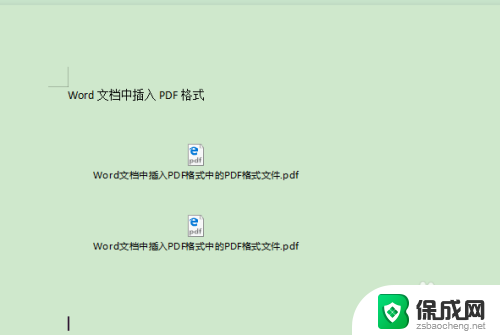
5.同样是插入选项下的文档部件,选择域。
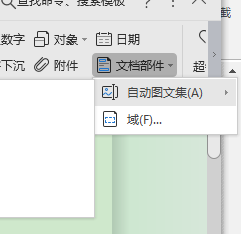
6.为了输入的方便,我给文件改了名字,比较方便输入。点击插入域后的插入文本,然后把需要插入的文件位置输入上。输入方法下面有教,英文银行在文档位置。
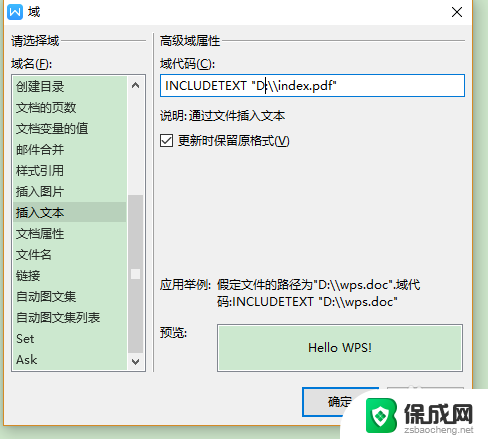
7.直接插入PDF格式的效果如下,会出现乱码。
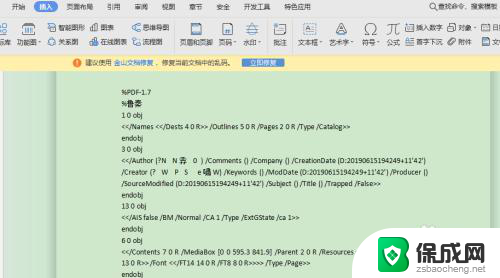
8.建议先PDF转码变成Word之后,再操作。PDF是我另存为的时候另存为的,找到原文件之后,查看下属性。
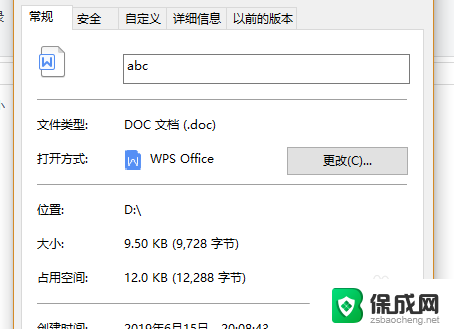
9.插入域,插入文本,输入文件位置
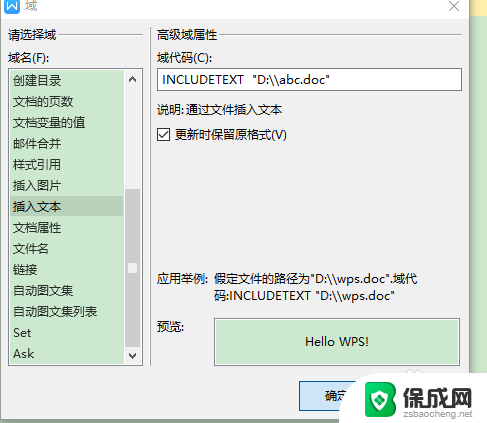
10.然后插入文档的文本就转入进去了。
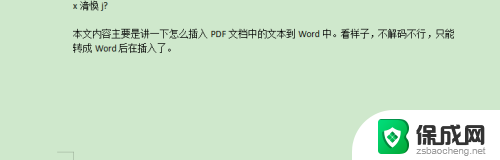
11.打开插入的那个文件看一下。再对比插入域的文件,效果如下图。
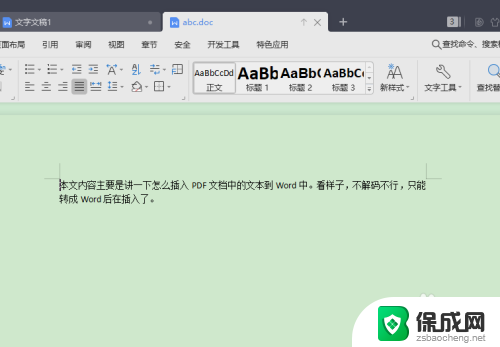
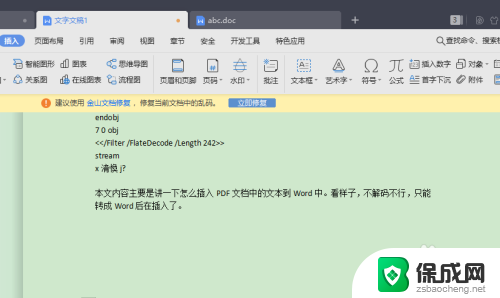
以上就是在Word中添加PDF文件的全部内容,如果你遇到相同的情况,赶紧参照本文的方法来处理吧,希望对大家有所帮助。
- 上一篇: 电脑上如何删除重复文件 批量删除重复文件的方法
- 下一篇: 如何删除照片上的水印 图片去水印的步骤
word里怎么添加pdf文件 在Word文档中插入PDF全页显示的具体操作相关教程
-
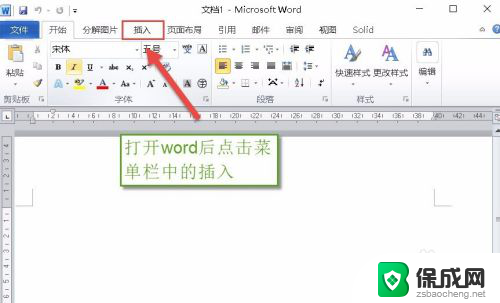 如何在word文档中添加pdf文件 在Word中如何导入PDF文件
如何在word文档中添加pdf文件 在Word中如何导入PDF文件2024-02-25
-
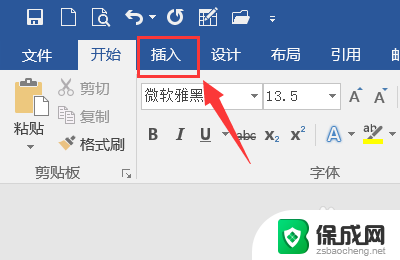 word如何添加分页符 Word文档中如何插入分页符的方法
word如何添加分页符 Word文档中如何插入分页符的方法2023-12-09
-
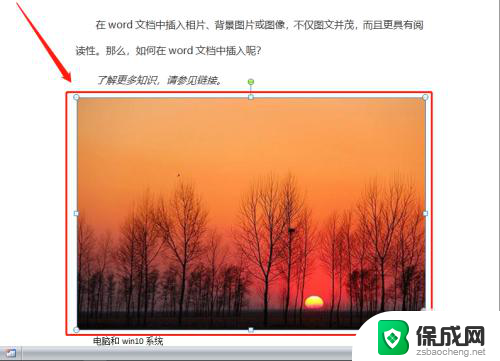 word 插入图片 显示不全 word文档插入图片显示不全
word 插入图片 显示不全 word文档插入图片显示不全2024-05-28
-
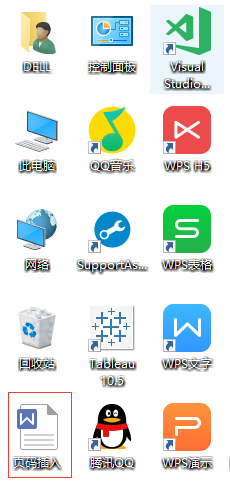 word怎么给文档加页码 Word文档中如何快速添加页码设置
word怎么给文档加页码 Word文档中如何快速添加页码设置2023-11-07
-
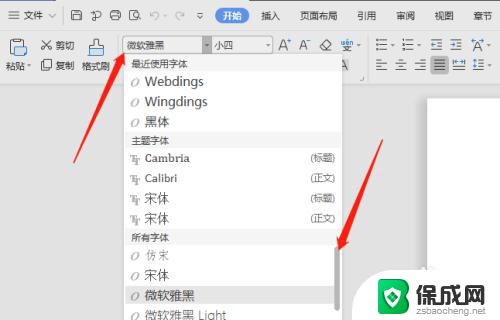 word如何插入字体 Word文档如何添加新的字体样式
word如何插入字体 Word文档如何添加新的字体样式2024-01-21
-
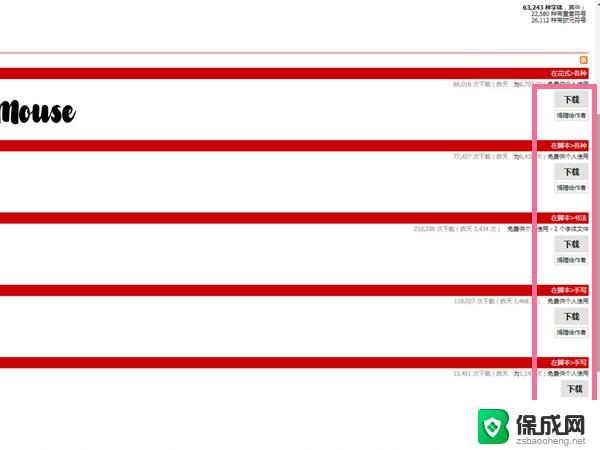 word如何增加字体 word怎样在文档中添加特殊字体样式
word如何增加字体 word怎样在文档中添加特殊字体样式2024-06-01
电脑教程推荐